Как прошить honor 10
Подробная инструкция: Прошивка Honor 10. Присутствуют различные версии оригинальных прошивок а так же все программы, вспомогательные материалы и драйверы Huawei.

Драйверы и утилиты:
HiSuite – фирменная утилита для синхронизации, резервного копирования и многого другого от компании Huawei (содержит в себе драйверы ADB и MTP)
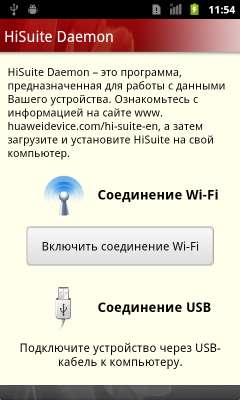

HUAWEI Multi-Tool – Позволяет выполнять последовательность команд fastboot, adb и adb shell , помогая Вам производить множество известных операций без лишних телодвижений. Утилита поможет не простым владельцам выполнить ряд сложных для них операций играючи, а продвинутым, помочь в ежедневном использовании.
Автообновление до актуальной версии (обновляет себя)
Смену языка утилиты (Rus / Eng)
Установка пользовательских Recovery/eRecovery (TWRP)
Ассистент установки пользовательских SuperSu (Root)
Перезагрузка в режим Recovery | eRecovery | Fastboot & Rescue mode
Прошивка пользовательских BOOT.img
Прошивка образов из прошивки Boot, cust, recovery, system
Разблокировка / Блокировка загрузчика (с сохранением кода локально и в облаке Team MT)
Раскирпичивание (Unbrick)
Установка всех драйверов для устройств Huawei
Установка Huawei HiSuite
Установка Huawei Update Extractor
Установка DC Unlocker
Включение скрытых/отключенных функций EMUI без Root
Установка TWRP
Установка TWRP из онлайн базы
Установка SuperSu
Установка SuperSu из онлайн базы
Установка сток recovery.img, recovery2.img и boot.img из онлайн базы




Официальные прошивки:
Инструкции:
Положить все файлы в одну папку
Установить TWRP
Прошить HuRUpdater_0.4.zip
Как войти в Recovery (eRecovery)
Чтобы войти в Recovery, нужно:
Выключить телефон
Зажать клавишу громкости “+” и питание, после вибро питание можно отпустить
ИЛИ зажать клавишу громкости “+” и питание в любом состоянии телефона до перезагрузки и входа в Recovery
Чтобы войти в eRecovery, нужно:
Выключить телефон
Вставить шнур, подключённый к зарядке или ПК и зажать клавишу громкости “+” до появления меню
ИЛИ вставить шнур, подключённый к зарядке или ПК, зажать клавишу громкости “+” и питание в любом состоянии телефона до перезагрузки и входа в eRecovery
НЕЛЬЗЯ понижать прошивку с 9.0.0.19х и выше на восьмёрку! Смартфон перейдет в так называемый чёрный фастбут (из этого режима никак не выйти и не прошить штатными методами)
Список региональной привязки прошивок Honor & HUAWEI на Android:
С00 – Китай(Asia Pacific)
C01 – Китай(China Mobile)
C02 – Vodafon (Europe, Германия и др.)
C08 – Columbia-Channel
С10 – Россия(Europe)
С15 – Португалия
С17 – Китай(Asia Pacific)
С20 – Сингапур
С21 – Telefonica / O2
С22 – Польша(Europe Polkomtel)
С25 – Аргентина (Claro)
С27 – Colombia_Movistar
С32 – Венесуэла (Movilnet, 05021PTS)
С33 – Франция(SFR)
С34 – Австралия(Optus_Mobile)
C37 – Colombia_comcel
С40 – Испания(EuropeTelefonica)/Аргентина (Movistar)
С45 – Колумбия(Nonspecific)
С55 – Италия
С63 – Венесуэла (TELECOMUNICACIONES MOVILNET, C. A.)
С69 – Мексика
C92 – Китай(China Telecom)
C96 – МТС(Беларусь)
C109 – Франция,Испания(ORANGE)
C110 – Аргентина
C113 – Италия (wind / it)
C123 – Швейцария
C128 – Венгрия(telenor)
С149 – LIFE(Беларусь)
C150 – Европа(TELECOM – ВЕНГРИЯ,ГЕРМАНИЯ,ПОЛЬША и др.)
C170 – Россия
C173 – Конго(Africa)
C178 – Ботсвана(Africa)
C185 – MIDDLE EAST & AFRICA
C199 – MIDDLE EAST & AFRICA
C203 – VELCOM(Беларусь)
C209 – Cambodia_Myanmar_Viet_Nam_Nonspecific
C210 – Viet_Nam_Myanmar_Cambodia
C212 – Мексика(iusacell)
C219 – Вьетнам(Viettel)
C223 – Малайзия(SPCSEAS)
C229 – Japan_Nonspecific
С232 – West European, CEE&Nordic European
C237 – United_States_Sprint_Nextel_Systems_Corp
C272/C470/C567 – Австралия(ASIA PACIFIC)
C285 – Australia_Telstra_Corporation_Limited
C312 – Вьетнам(VHH)
C316 – South_Africa_Vodacom_Ltd
C318 – Hong_Kong_Channel-Others
C324 – Тайвань
C328 – Ангола(AFRICA)
C331 – Bolivia_Colombia_Costa_Rica_Honduras_Guatemala
C341 – Япония
C358 – Тунис
C363 – Вьетнам
C368 – Австралия(Hutchison_H3G)
C377 – Colombia_Avantel
C428 – Ангола(AFRICA)
C431 – EC,EEA
C432/C900 – ЕВРОПА/GLOBAL
C433 – MIDDLE EAST
C438 – Китай
C451 – Australia_Telstra_Corporation_Limited
C461 – MAS,hw/eac,Европа (другая)
C464 -Турция(Asia Pacific)
C466 – Нигерия
C469 – Аргентина
C470 – SOUTERN EAST ASIA/SOUTERN PACIFIC/НОВАЯ ЗЕЛАНДИЯ/HONKONG
C479 – Россия
C500 – China_Nonspecific
C521 – Перу
C523 – Индонезия
C530 – Франция(Telecom)
C536 – Вьетнам(Natcom)
C541 – Мьямна(Asia Pacific)
C549 – Вьетнам(Channel)
C555 – Италия(Tim)
C567 – ASIA PACIFIC/USA
C576 – Израиль
C578 – Канада
C601 – Вьетнам(Telemor)
C605 – ПАНАМА/ГВАТЕМАЛА/КОЛУМБИЯ/ЛАТИНСКАЯ АМЕРИКА
C607 – МТС(Беларусь)
C627 – Korea_LG_Uplus_Corp.
C635 – Япония
C636 – SPCSEAS(Asia Pacific)
C638 – Ботсвана(Africa)
C652 – West_European
C674 – Австрия
C675 – Индия
C706 – Новая Зеландия
C724 – China_Nonspecific
C741 – Китай(Nonspecific)
C752 – Китай(Nonspecific)
C773 – United_States_Default
C900 – GLOBAL

Какой неудачник сказал что нельзя прошить Huawei Honor 10? Что за вздор! Ещё как можно, при этом особо не напрягаясь, если воспользоваться инструкцией с нашего сайта.
Надо ли обновлять прошивку и тратить время

Основной смысл обновлений в том, чтобы искоренить баги, проблемы и косяки, коих в операционной системе Android предостаточно:
Однако есть и те, кто просто хочет установить всё самое новое чтобы получить новые функции и возможности, так сказать начать менять что-то в своей жизни с малого.
Инструкция как установить прошивку на Huawei Honor 10
Используя инструкцию вы соглашаетесь с данным документом. На всякий случай сделайте бэкап файлов, которые вам дороги!


Всё! Теперь у вас новенькая прошивка и новые возможности.
Вам жить с этой операционной системой и вам решать что устанавливать, но мы рекомендуем, устанавливать Android не ниже семёрки, потому что всё что ниже уже морально устарело.
Как получить root права


Инструкции к ним в общем то и не нужны, всё как обычно, подсоединяем телефон к компьютеру и нажимаем Root. Дальше сидим и ждём что скажет программа.

Не знаете как прошивать Android? Мы расскажем как обновить прошивку на Huawei Honor 10. Для этого была сделана пошаговая инструкция.
Рекомендуем вам получение root прав в 1 клик, используя Rootkhp Pro
Зачем обновлять прошивку на Android смартфоне

Причины у всех разные, главное что в новых прошивках производитель исправляет баги и недочёты.
- Проблемы с фронтальной селфи камерой, допустим фотографирует она далеко не на то качество что указано на объективе.
- Плохой отклик дисплея на нажатия.
- Хочется понять что представляет из себя новый Android.
- Надоела старая версия Android, хочется расширить функциональность.
- Телефон не хочет включаться.
- Аккумулятор телефона перестал заряжаться.
Как прошить Huawei Honor 10
Установку и обновление можно сделать своими руками с помощью программ для прошивки, бесплатно, по ссылкам есть как оригинальные, то есть стоковые, официальные (не модифицированные), так и кастомные прошивки, то есть альтернативные, всё с инструкцией.

- Сначала необходимо скачать прошивку, выбрав один из вариантов ниже. Вместе с ней в архиве необходимый набор программ (TWRP и другие).
- Потом извлечь из архива файл "инструкция_rootgadget.txt ". Воспользовавшись программой архиватором..
- Лежащий в архиве zip файл прошивки необходимо загрузить на карту памяти или в память смартфона.
- Остальную информацию и последовательность действий смотрите в текстовой инструкции.
Прошивка Huawei Honor 10
Выбирайте то что вам нравится, мы бы рекомендовали переходить на последние версии Android.

Инструкция как прошить смартфона huawei honor 10 на официальную или кастомною прошивку, смена локации и прошивка HwOTA, разблокировка загрузчика на телефоне и установка кастомного рекавери TWRP recovery, установка кастомной прошивки.
Абсолютно все телефоны от Huawei (Honor это дочерняя компания Huawei) возможно прошить через встроенное рекавери или через TWRP, оно является установщиком.
Так же есть возможность прошить частично прошивку через Fastboot (System, Boot, Cust, Recovery), что дает например восстановить работоспособность телефона после вмешательств пользователя с ROOT правами или системного сбоя. Программ для установки прошивок, как например Flashtool Sony, есть, но она платная DC Phoenix.
Прошивка Honor 10 через стандартное рекавери
Свободного место на внутреннем накопителе должно быть не менее 8ГБ, если такого количества свободной памяти не нету, воспользуйтесь SD картой памяти. Карта должна быть исправна и соответствовать классу чтения не менее 10.
Аккумулятор должен быть заряжен минимум на 50%, а лучше всего полностью.
После чего смартфон загрузится с стандартное рекавери и автоматически начнет процесс установки новой прошивки.
Разблокировка загрузчика Huawei honor 10
Получить код разблокировки на сайте Huawei или платно на других ресурсах.
Переходим на официальный сайт по ссылке. В верхнем правом углу нажимаем на надпись Unlock
НА следующей страничке вам нужно пройти процедуру регистрации. Заполняем все поля и жмем Register.
Дальше интересней, Многие попросту жмут далее и выпоняют инструкции, но тут необходимо выбрать сначала Register Email Address , т.к. по умолчанию выбрана регистрация с помощью телефона (только азиатские номера). Выбираем и видим человеческое окно регистрации аккаунта, Вводим все данные, как на картинке ниже.
После успешной регистрации Вас автоматически авторизует на сайте и переводит на страницу соглашения.
Седьмое поле: Код с картинки.
Проверяем. И жмем COMMIT. Если все правильно, на следуищей странице появится ваш заветный код разблокировки загрузчика honor 10.
Переведите смартфон в режим Fastboot/Rescue и подключите к вашему ПК. Для этого выключаете телефон, зажимаете кнопку убавления громкости и подключаете USB кабель.
На ПК, в окне командной строки введите команду
Cмена локации и прошивка сматрфона HwOTA
Данный метод поможет обновиться на прошивку, пока еще недоступную для установки, либо откатиться на предыдущую прошивку, если обнова окажется более глючной, чем предыдущий билд (Андроид 8 поверх Андроид 8 как с повышением билда прошивки, так и с понижением билда).
Чтоб сменить локацию на смартфоне и прошить его методом HwOTA, должно быть:
- Разблокированный загрузчик или наличие кода для его разблокировки (что поможет его разблокировать);
- Включить функцию заводской разблокировки в меню разработчиков (для всех регионов кроме китая). В китайфонах ее нет пока не сменили локацию;
- Включить функцию ОТЛАДКА ПО USB в меню разработчиков (спорный момент так, как тело в тврп);
- SD карта минимум на 4 гб;
- Стоковый рекавери.
update.zip остается как есть
Смена локации происходит путем выбора определенного пункта и выбора файла оем-инфо из списка (доступны 14 видов локаций, все DS). После смены локации нужно загрузиться в сток рекавери и сделать вайпы. Если вы делаете из чистого китайца модель международную версию, то будьте готовы что после смены локации у вас появится в фастбуте пункт fpr lock. По-этому после того как сменили локацию необходимо загрузиться в сток рекавери и сделать вайпы из него. Соответственно оно должно быть на своем месте перед началом всех манипуляций по смене локации и прошивки. Еще одна причина почему нужно сделать установку тврп в раздел ерекавери, т.к. после смены локации телефон автоматом должен сделать сброс. После сброса он загрузится в систему и там уже будет доступен пункт заводской разблокировки. Включаете заводскую разблокировку и по новой разблокируете загрузчик. После этого запускаете батник по новой и шьете нужную прошивку.
Установка кастомного рекавери TWRP recovery на Honor 10

Для установки модифицированного рекавери TWRP, на смартфоне должен быть разблокирован загрузчик и снята защита заводских настроек (Factory Reset Protection).
По инструкции выше, установите на свой ПК минимальную версию ADB. Затем нужно скачать кастомное рекавери twrp_bkl_0.7 for Honor 10 для хонор 10
Переведите смартфон в режим Fastboot/Rescue и подключите к вашему ПК. Для этого выключаете телефон, зажимаете кнопку убавления громкости и подключаете USB кабель.
На ПК, в окне командной строки введите команду
fastboot flash recovery_ramdisk twrp_bkl_0.7 .img
Запустится процесс прошивки рекавери. По завершению можно отключить USB кабель и перезагрузить смартфон.
Установка на Honor 10 кастомной прошивки
Установка кастомной прошивки на honor 10 через TWRP recovery
Для установки прошивки данным способом, на вашем honor 10 должно быть установлено TWRP рекавери, если єтого не сделано, установить рекавери можно по инструкции выше.
lineage-15.1-UNOFFICIAL-berkeley-8.1 или любую другую которая вам понравится.
и скопировать ее в внутреннюю память смартфона в корневую папку.
Процесс установки прошивки обычно длится пару минут (время зависит от размера прошивки), по окончанию прошивки перезагрузите телефон.
Как узнать текущую версию прошивки?
Для уточнения текущей версии программного обеспечения, Вам необходимо перейти в Настройки – О телефоне/О планшетном ПК – Обновление системы. Версией являются три цифры после буквы B.
Например, номер сборки V100R001C00B122 означает, что у Вас установлена 122-я версия прошивки. Любая прошивка с цифрами больше этих является более новой.
Подробнее о версиях прошивок:
Так, для смартфонов регион Россия (channel/ru) это CUSTC10. Привязка к региону легко меняется специальным файлом-прошивкой, в некоторых официальных прошивках есть файл update.app в папке cust весом в несколько мегабайт или килобайт, который меняет регион на Россию.
Где скачать официальную прошивку для моей модели?
Официальные российские прошивки:
Для поиска нужной прошивки введите правильное название модели на английском языке, например, Honor 5X, либо служебный номер модели, например, KIW-L21.

В российских версия прошивок присутствует полная локализация, полный набор сервисов Google Apps, а также предустановленные региональные приложения, такие как поиск Яндекса, Одноклассники, Вконтакте и др.
Официальные европейские прошивки:
В официальных глобальных прошивках присутствует поддержка всех основных мировых языков, включая русский, а также предустановленный набор приложений Google Apps.
Официальные китайские прошивки:


Обратите внимание, что по-умолчанию в китайских прошивках отсутствую сервисы Google Apps, а также русских язык в настройках системы.
После скачивания прошивки воспользуйтесь одним из способов ручной установки из описанных ниже.
Установка и обновление прошивки
Локальное обновление всегда удаляет данные, занесенные пользователем и настройки из памяти устройства. Перед тем как начать обновление ПО эти методом,
рекомендуем сделать резервную копию всех важных для Вас данных через приложение для резервного копирования, а так же сохранить иную необходимую информацию из памяти устройства (например, на карту памяти).
При онлайн или FOTA обновлении данные пользователя сохраняются. Несмотря на это, мы так же рекомендуем выполнять резервное копирование перед этим
обновлением.
Перед началом процедуры убедитесь, что батарея вашего устройства заряжена минимум до 60%.
Для подключения смартфонов и планшетов Huawei к ПК нужна утилита HiSuite. Установите ее на ПК перед началом обновления.
Что нужно знать перед обновлением прошивки смартфона:
Локальное обновление прошивки:
Локальное обновление используется в случае, если нововведения носят масштабный характер, кроме того, этот метод восстанавливает систему до изначального вида и в
большинстве случаев устраняет вероятность возникновения проблем с повышенным расходом батареи в первые дни после обновления.
- Создать в корневой директории SD карты папку dload.
- Скопировать файл UPDATE.APP из архива с прошивкой в папку dload на карте памяти.
- Зайти в меню Настройки-Память-Обновление ПО и начать процесс обновления (Settings->Storage->Software Upgrade->SD card Upgrade->Confirm->Upgrade).
- Дождаться окончания процесса обновления.
Принудительное локальное обновление через 3 кнопки:
Данный режим обновления прошивки является аварийным и сработает даже в том случае, если устройство нормально не загружается.
- Создать в корневой директории SD карты папку dload.
- Скопировать файл UPDATE.APP в папку dload на карте памяти.
- Выключить смартфон.
- Зажать клавиши Volume Up + Volume Down и включить смартфон, при этом клавиши Volume Up + Volume Down должны оставаться зажатыми
Обновление по воздуху (FOTA):
Для данного типа обновления желательно использовать скоростное подключение к сети, например Wi-Fi.
Обратите внимание, если на устройстве получено повышение прав (root), установлено recovery, отличное от оригинального, а так же произведена модификация системы с
помощью этого повышения прав, обновление данным способом с высокой степенью вероятности закончится ошибкой и телефон после перезагрузки включится в обычном
режиме.
Обновление при помощи HiSuite:
Важно!
Возможные ошибки при обновлении и способы их устранения:
Q: При включении с зажатыми кнопками громкости не начинается процесс прошивки.
A: Попробуйте заново записать в папку dload файл с прошивкой. Если всё равно не запускается, попробуйте запустить процесс обновления через меню настроек.
Обновление прошивки планшета:
Для того, чтобы установить любую оригинальную прошивку, необходимо проделать следующее:
- Скопируйте папку dload со всем её содержимым в корень SD-карты;
- Выключите планшет;
- Вставьте SD-карту если она была извлечена;
- Удерживая клавишу Увеличение громкости (Volume Up) нажмите и удерживайте кнопку Включения пока не моргнёт экран. Кнопку Увеличения громкости необходимо удерживать до тех пор, пока не начнётся процесс установки (появится зеленый робот и заполняющийся прогресс бар);
- В конце, когда появится соответствующее предложение, вытащите SD-карту или удерживайте кнопку Включения 10 секунд.
Примечание: В некоторых случаях зажимать кнопки вообще не нужно и процесс начнётся автоматически после включения/перезагрузки.
Если процесс обновления не запустился, необходимо открыть калькулятор, ввести ()()2846579()()= и далее выбрать Project Menu Act -> Upgrade ->SD Card upgrade.
Читайте также:


